Een Word-document afdrukken zonder de trackwijzigingen Markeringen

Met de functie Wijzigingen bijhouden in Word kunt u wijzigingen markeren die u in een document aanbrengt, zodat iedereen die aan het document werkt weet wat u verandert gemaakt. Standaard worden deze markeringen weergegeven op het afgedrukte document, maar u kunt voorkomen dat ze worden weergegeven.
Als u de markeringen voor trackwijzigingen wilt uitschakelen wanneer u het huidige document afdrukt, klikt u op het tabblad "Bestand".
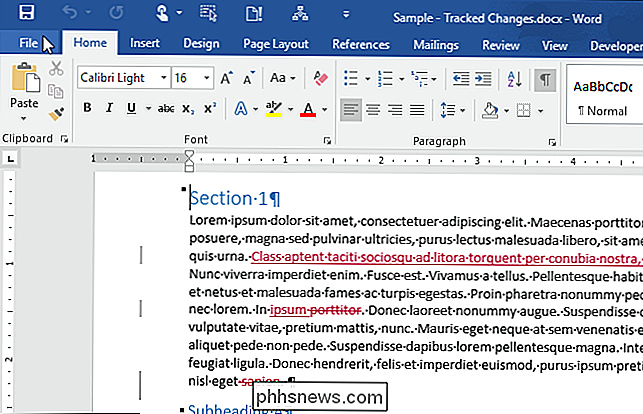
In het backstage-scherm , klik op "Afdrukken" in de lijst met items aan de linkerkant.
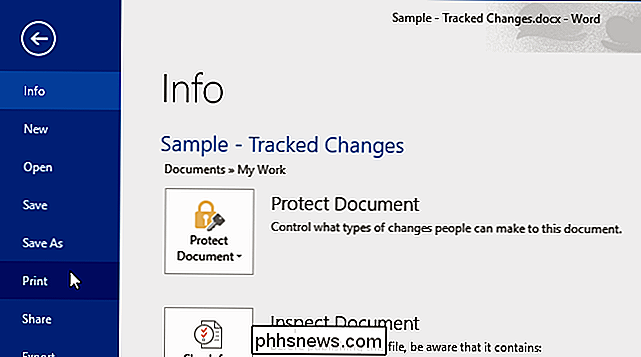
Op het scherm "Afdrukken" wordt een voorbeeld van het document weergegeven. Merk op dat het op dit moment Track Changes-markeringen op het document toont, waarmee wordt aangegeven dat ze worden afgedrukt.
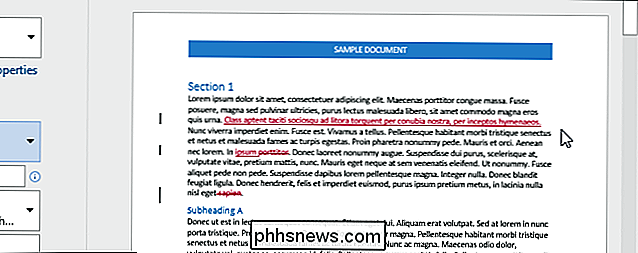
Om te voorkomen dat de markeringen van spoorwijzigingen worden afgedrukt, klikt u op de knop onder "Instellingen" (de knop zegt waarschijnlijk "Alle pagina's afdrukken"). Controleer onder "Documentinfo" in het vervolgkeuzemenu of er een vinkje staat naast "Afdrukken markeren". Selecteer "Markering afdrukken" om het vinkje te verwijderen.
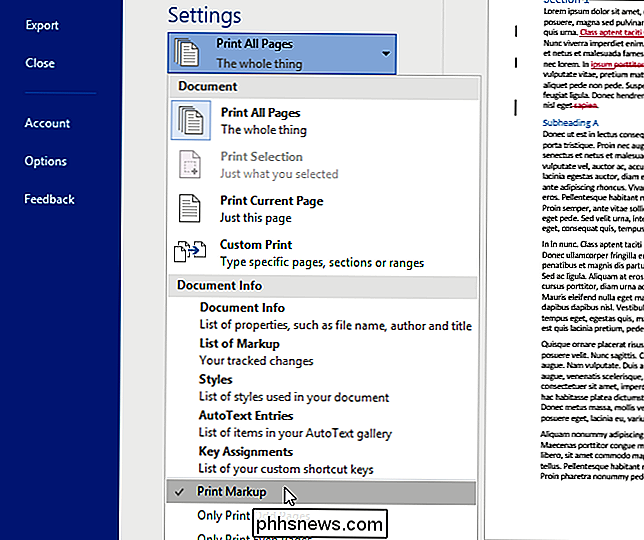
De markeringen voor spoorwijzigingen worden uit het voorbeeld van het document verwijderd en zullen niet worden afgedrukt.

OPMERKING: Word verandert of de optie "Markering afdrukken" aan staat standaard, afhankelijk van of er bijgehouden wijzigingen in uw document zijn. Zo niet, dan is de optie "Markering afdrukken" uitgeschakeld en staat er geen vinkje naast de optie. Als er bijgehouden wijzigingen zijn (of u nu Wijzigingen bijhouden in uw document hebt of niet), dan is "Markering afdrukken" standaard ingeschakeld (aangevinkt). Als u wijzigingen hebt bijgehouden en niet wilt dat ze worden weergegeven in het afgedrukte document, moet u daarom de instelling "Afdrukken markeren" in het scherm "Afdrukken" op het tabblad "Bestand" aanvinken voordat u uw document afdrukt. Controleer ook de status van deze optie als u tekst met getraceerde wijzigingen van een ander document naar uw huidige document hebt gekopieerd en geplakt en u de markeringen voor trackwijzigingen niet wilt afdrukken.

Converteer video naar iPhone- of iPad-indeling
Heb je een aantal video's die je wilt kopiëren naar je iPad of iPhone om ze offline te bekijken? iCloud is geweldig en werkt erg goed, maar je kunt natuurlijk alleen content downloaden die beschikbaar is in de iTunes Store.Als u thuisvideo's of gedownloade films op uw iPad of iPhone wilt ontvangen, moet u deze eerst converteren naar het juiste formaat.

Hoe Picasa in te stellen met Google+ Foto's
Ik schreef dit artikel oorspronkelijk in 2007, maar ik update het voor 2014 omdat er in zeven jaar veel is veranderd. Ten eerste bestaat Picasa Web Albums niet meer. Sinds de release van Google+ vindt alle foto-opslag plaats in Google+ Foto's. U kunt Picasa echter nog steeds gebruiken op zowel een Mac als een pc om uw afbeeldingen te uploaden naar Google+ Foto's



